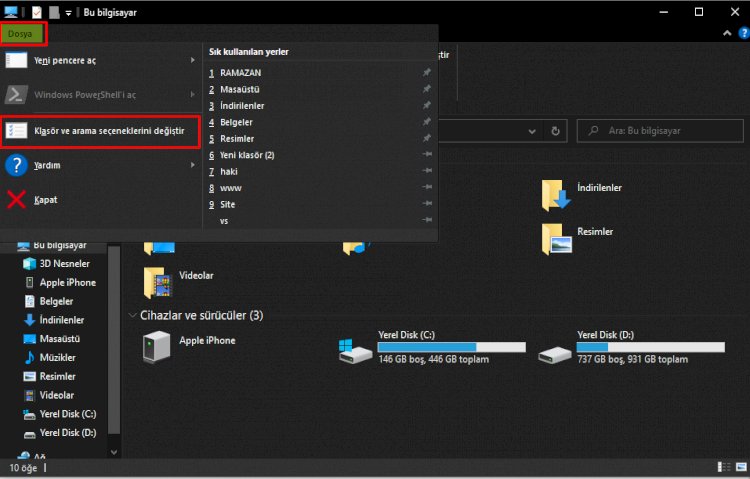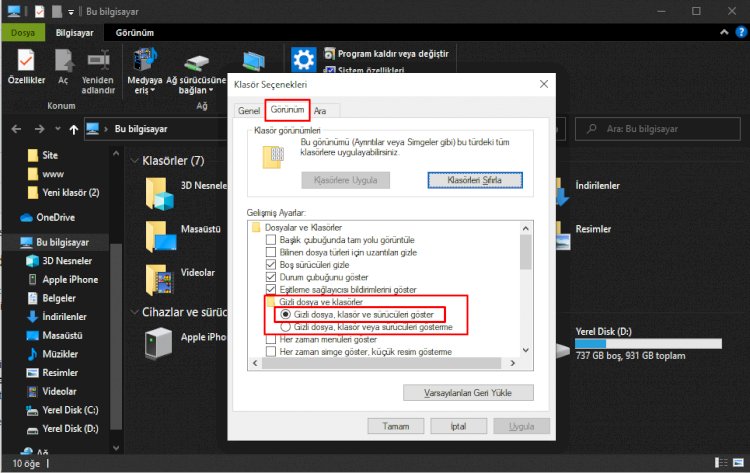Minecraft — одна из самых популярных игр в истории. Несмотря на то, что Mojang Studios отсутствует уже более десяти лет, она продолжает выпускать новый контент для игры в виде мобов, блоков, биомов, механик, инструментов, оружия, еды и многого другого.
Тем не менее, в играх, в которые играют так же много, как Minecraft, время от времени появляются технические ошибки. В дополнение к однопользовательскому режиму игры, Minecraft также поддерживает многопользовательский режим, что эффективно удваивает шансы игроков столкнуться с ошибкой во время игры.
Хотя ошибки могут раздражать и отнимать много времени, игроки будут рады узнать, что большинство из них можно исправить довольно легко. Давайте углубимся в пять самых распространенных ошибок в Minecraft и способы их решения игроками.
Отказ в подключении и 4 другие ошибки Minecraft, с которыми вы, скорее всего, столкнетесь
5) Устаревший клиент
Ошибка «Устаревший клиент» (или «Устаревший сервер» в некоторых случаях) — это проблема, связанная с многопользовательской игрой, которая возникает, когда игровая версия сервера и копия игры игрока не совпадают. Это понятно, так как Minecraft постоянно получает новые обновления в виде снимков, основных обновлений, второстепенных обновлений, предварительных выпусков и многого другого.
Если в сообщении об ошибке указано «Устаревший сервер», это означает, что сервер, к которому пытается присоединиться игрок, использует более старую версию Minecraft по сравнению с его версией игры. Однако, если в сообщении об ошибке указано «Клиент устарел», это означает, что устарела версия проигрывателя.
Как исправить эту ошибку
Чтобы исправить ошибку «Устаревший клиент» или «Устаревший сервер», игрокам необходимо изменить свою версию игры в зависимости от того, в чем заключается ошибка.
В случае ошибки «Устаревший клиент» игрокам необходимо сменить версию игры на более новую. В случае ошибки «Устаревший сервер» им необходимо изменить свою версию игры на предыдущую, что позволит им присоединиться к серверу, на котором запущена более старая версия.
Оба действия можно выполнить с помощью вкладки «Установки» в лаунчере Minecraft.
4) В соединении отказано
Одной из наиболее распространенных многопользовательских ошибок в Minecraft является «Отказ в подключении», который возникает, когда игроки пытаются присоединиться к онлайн-серверу, но сервер, связанный с этим адресом, не может быть найден.
Причина может заключаться в неправильном вводе IP-адреса или отключении сервера.
Как исправить эту ошибку
Первое, что нужно сделать при обнаружении этой ошибки, — проверить, находится ли сервер в сети или нет. Это можно сделать с помощью различных веб-сайтов в Интернете, которые отслеживают активность сервера Minecraft, время безотказной работы и время простоя.
Любой веб-сайт сообщит игрокам, запущен ли сервер или отключен. Если сервер подключен к сети, игрокам нужно будет снова проверить IP-адрес, который они вводят. IP-адреса представляют собой длинные цепочки цифр, поэтому можно ошибиться на одну-две цифры. Перезапуск сервера также может помочь.
3) java.net.SocketException: сброс соединения
Ошибка «java.net.SocketException: Connection Reset» довольно распространена, поскольку во многом зависит от двух причин: времени безотказной работы сервера и подключения к Интернету.
Ошибка может возникнуть при резком разрыве связи между клиентом (игроком) и сервером. Обычно это означает, что сервер перезагружается или интернет-соединение игрока не работает или работает медленно.
Как исправить эту ошибку
Если сервер перезагружается, игроки могут просто подождать и попытаться убедиться, что он не отключится в течение длительного периода времени. А пока им следует проверить свое интернет-соединение, как и в случае со многими другими ошибками, упомянутыми в этом списке.
2) Не удалось войти: неверный вход
Ошибка «Не удалось войти: неверный вход» появляется, когда версия игры сервера и версия клиента не совпадают. Однако в основном это происходит, когда игрок слишком быстро пытается присоединиться к серверу после его перезапуска.
Подключение к Интернету также может оказать огромное влияние на эту проблему. Эта ошибка может возникнуть, если время ожидания подключения игрока истекает до завершения процесса входа на сервер.
Как исправить эту ошибку
Решение этой ошибки довольно простое. Во-первых, игроку необходимо проверить, находится ли сервер в сети или нет. В дополнение к этому им нужно будет проверить свою версию Minecraft, а также версию, которую использует сервер.
Наконец, игрокам необходимо проверить свое интернет-соединение, чтобы убедиться, что оно не является препятствием для присоединения к серверу.
1) io.netty.handler.timeout.ReadTimeoutException: внутреннее исключение
Эта ошибка возникает из-за того, что игра игрока не синхронизируется с сервером, на котором он может находиться или хочет присоединиться. Это еще один случай, когда интернет-соединение игрока может оказать значительное влияние на его подключение. Медленное подключение к Интернету приведет к тому, что игра не будет достаточно быстро получать данные сервера, и, следовательно, эта ошибка.
Другой причиной может быть аппаратное обеспечение игрока, т. е. его компьютер недостаточно быстро получает данные с сервера.
Как исправить эту ошибку
Существует множество ошибок, которые продолжают появляться, когда игроки играют в Minecraft, независимо от платформы, на которой они играют. Упомянутые выше ошибки — это лишь верхушка айсберга, поскольку многие ошибки встречаются не так часто и могут быть значительно более серьезными.
Однако игроки должны помнить, что у каждой ошибки есть решение. Во многих случаях решение может быть таким же простым, как проверка подключения к Интернету, перезапуск игры или повторное подключение к серверу.
На чтение 6 мин Просмотров 1.1к. Обновлено 21.02.2023
Сегодня Minecraft – одна из самых популярных игр среди детей и подростков. Они с большим удовольствием собирают алмазы, строят объекты, сражаются и осваивают новые территории. К сожалению, при запуске одиночных или сетевых версий могут появляться ошибки. В большей степени эта проблема касается пиратских версий. В этой статье мы рассмотрим пути решения такого сбоя, как «Ошибка входа, недействительная сессия, перезапустите Лаунчер и игру по Хамачи».
Содержание
- Что значит «ошибка входа» – возможные причины сбоя
- Почему возникает проблема
- Как исправить ошибку
- Решение ошибки входа
- Решение недействительности сессии
- Как настроить IP и порт при недопустимой сессии
- Заключение
Что значит «ошибка входа» – возможные причины сбоя
С проблемой, касающейся недействительной сессии Майнкрафт через Хамачи, в основном сталкиваются пользователи, которые используют игру без лицензии. Таким образом, разработчики создают для них трудности, заставляя их купить официальную версию. Однако, проблема не может появляться сама по себе.
Она может быть вызвана одной из следующих причин:
- проблемы с соединением;
- сбой сервера;
- моды, которые были установлены на компьютер, не совпадают с используемой версией Майнкрафт;
- сбой в работе локальной сети;
- вирусы на операционной системе;
- несовместимость с драйверами.
Если вернуться к пиратским версиям, сначала они могут нормально функционировать, однако в дальнейшем появляется сбой. Это может указывать на то, что разработчики программы сделали попытки ее побороть.
Почему возникает проблема
Недопустимая сессия Майнкрафт Хамачи иногда является следствием изменений в системе. Чтобы оперативно исправить проблему самостоятельно вспомните, какие действия проводили с момента последнего запуска. Причинами для появления сбоя также может стать:
- обновление операционной системы;
- обновление драйверов.
Выхода из ситуации в этом случае два – откат ОС или драйверов до предыдущей версии. Или восстановление системы. При этом, следует выбрать ту дату, когда игра еще работала хорошо. Если же никаких изменений в последнее время не происходило, попробуйте другие методы разрешения проблемы.
Как исправить ошибку
Если ни перезагрузка, ни обновление до предыдущей версии не помогли исправить ситуацию, значит предстоит внести изменения в настройки.
Осуществляется это следующим образом:
- Закройте игру и проверьте в диспетчере задач (Ctrl + SHIFT +ESC), действительно ли, она не работает. Если по-прежнему отображаются какие-либо процессы, которые имеют отношение к Майнкрафт, остановите их.
- Если игра синхронизируется по сети. Аналогичные действия должны проделать и другие участники.
- Перезагрузите ПК.
- Отключите роутер, от которого осуществляется передача сигнала интернета. Через несколько минут включите его. Проверьте, правильно ли соединён кабель.
При повторе ошибки и появлении навязчивого сообщения, удалите с компьютера временные файлы.
Осуществляется это следующим образом.
- Нажмите Win + R для вызова инструмента «Выполнить».
- Наберите команду
%TEMP%и нажмите «ОК». - Удалите содержимое открывшейся папки Temp.
Можно скачать на устройство программу-чистильщик, например, CCleaner. Она избавит операционную систему от всех ненужных файлов.
Решение ошибки входа
Если появляется ошибка о недопустимой сессии Майнкрафт, попробуйте перезапустить игру и Хамачи. Затем пройдите авторизацию через специальный ресурс Ely.by. Он позволяет абсолютно бесплатно превратить пиратскую версию в лицензионную.
Чтобы воспользоваться таким хитрым ходом, сделайте следующее:
- Зайдите на официальный сайт ресурса Ely.by и зарегистрируйте на нем свой профиль.
- Загрузите его в систему.
- Привычно запустите tlauncher.exe и перейдите в раздел настроек аккаунта.
- Выберите пункт «Войти через Ely.by».
Если ошибка повторяется, попробуйте на некоторое время отключить защитные программы. Которые могут заблокировать вход в игру.
Примечание! Если локальная игра осуществляется посредством Hamachi, то к ней должны быть подключены все участники мира.
Решение недействительности сессии
Если сессия стала недействительной, исправить проблему поможет отключение специальной защиты. Которая была установлена разработчиками игры.
Делается это следующим образом.
- Откройте директорию игры.
- Найдите в ней файл с наименованием server.properties. Если с этим возникли проблемы, воспользуйтесь системой поиска. Для этого сначала нажмите одновременно Ctrl + F. Затем, в появившейся строке вставьте наименование файла.
- Кликните по нему правой кнопкой мыши. В появившемся окне нажмите «Открыть с помощью….». Затем, появятся несколько актуальных вариантов. Среди них выберите «Блокнот».
- Появится текст, в нем найдите фразу
online-mode=true. Удалите последнее слово и место него вставьтеfalse. Должно выглядеть так:
Сохраните изменения и перезагрузите компьютер. Если была установлена специальная защита на пиратскую версию, после этих действий она будет снята.
Как настроить IP и порт при недопустимой сессии
Обязательно условие при использовании любой игры по локальной сети – указание IP-адреса своего персонального компьютера и данные порта. Эти сведения необходимо сообщить другим игрокам сети. Чтобы начать взаимодействовать друг с другом.
При недопустимой сессии настройте эти параметры.
- Откройте абсолютно любую программу, посредством которой можно изменить настройки подключений. В большей степени себя среди пользователей зарекомендовал сервер uTorrent.
- Если в приложении есть какие-либо скачивания или раздачи, на время приостановите их.
- Пропишите в настройках данные порта.
Теперь, можно передать их другим игрокам. Решением этой проблемы также может стать обновление или загрузка другого лаунчера.
Заключение
Лицензионная версия Minecraft практически всегда работает бесперебойно. На пиратских копиях зачастую появляется ошибка о недопустимой сессии. Вышеперечисленные инструкции помогут быстро обойти ограничения и бесплатно наслаждаться популярной игрой по локальной сети.
В этой статье, друзья мои, я собираю для вас ошибку, которую часто принимают в minecraft. Minecraft, в который часто играют в нашей стране и который вызывает привыкание, утомляет терпение пользователей ошибкой. Давайте вместе выполним общие решения ошибок с тобой. Многие ошибки, которые внезапно вылетают, не открываются после форматирования и затемняют экран, могут раздражать игроков Minecraft. Однако решить эти ошибки совсем несложно, если предпринять правильные шаги.
Такие ошибки, как внезапный сбой, невозможность открытия компьютера после форматирования, раздражают игроков майнкрафт, давайте сразу же приступим к решению возникающих ошибок.
Уменьшить качество рендеринга
Независимо от того, насколько хорош ваш компьютер, может произойти сбой из-за проблем с оптимизацией Minecraft.Поэтому уменьшение настроек дисплея (графики) до более низкого или небольшого уровня вместо максимального значения (Extreme) в некоторой степени решит нашу ошибку.
Выполните чистую установку сверху вниз
Мы делаем это для каждого приложения. Лучший способ для этого — очистить minecraft сверху вниз. Но даже если мы удалим minecraft, некоторые файлы навсегда останутся на нашем компьютере. Для этого нам нужно активировать наши скрытые файлы. Сделайте это. Однако, если вы не сделаете это сразу, вы должны сначала создать резервную копию папки «save», иначе все ваши сохраненные миры в игре исчезнут.
Краткая информация для тех, кто не может активировать конфиденциальность файлов в Windows 10; Этот компьютер> Файл> Изменить папку и параметры поиска> Просмотр> Показать скрытые файлы, папки и диски
Часто проверяйте обновления
Проверяйте все обновления драйверов от мыши до видеокарты (включая Java).
К некоторым ошибкам при запуске игры, лаунчер НЕ может подобрать решение, поэтому вызывается «Консоль разработчика», для ручного поиска проблемы. В данной статье будут даны рекомендации по работе с данной консолью.
Minecraft closed with exit code:
После того, как игра не запустится и покажется консоль, в конце данной консоли можно найти указанный выше текст. Обычно, после двоеточия, указывается специальный код ошибки, по нему можно поискать решение.
Список кодов с ссылками на их решения:
Minecraft closed with exit code: -1073740791
Бывает множество ТАКИХ КОДОВ, если в нашем списке нет такого кода, то используйте поисковую систему (Яндекс или Google) с примерно таким запросом «Minecraft closed with exit code: НОМЕР КОДА ИЗ КОНСОЛИ», возможно на форумах или на каких-либо сайтах есть решение.
Minecraft closed with exit code: -1 или 1
Самая частая проблема с таким кодом, из-за модов. Обычно в логах можно опознать какой мод вызвал ошибку, но если это вызывает у вас затруднение, пробуйте следующее решения:
1) Полностью удалите все моды и устанавливайте по 1-3 моду, если работает, добавляйте еще по немного модов. Так, вы найдете тот, который вызывает краш.
2) Для модов, мы рекомендуем использовать нашу систему мод-паков, подробнее о ней можно узнать на отдельной странице.
3) Если вылетает такой код даже без модов, то попробуйте «Полный сброс» в настройках TLauncher (иконка «Шестерёнки» -> «Настройки» -> Вкладка «Настройки TLauncher» -> кнопка «Полный сброс».).
Java Error: Problematic frame
Если вы наблюдаете в конце консоли подобный текст (возможно такого и не будет, тогда переходим дальше), где есть надписи «A fatal error has been detected by the Java Runtime Environment:», то необходимо найти «Problematic frame».
На следующей строке находим ***.dll , в котором и происходит ошибка (например, ig4dev32.dll), используйте наши гайды для решения проблемы:
Problematic frame: ig4dev32.dll / ig4dev64.dll
Problematic frame: ig9icd32.dll / ig9icd64.dll
Если гайда у нас по ошибке нет, можно искать в поисковой системе, примерно с таким текстом: «***.dll error minecraft», где *** название после problematic frame (например, ig4dev32.dll).
Изучите нашу справку, для получение дополнительной информации по ошибкам игры и лаунчера.
Полный текст ошибки:
Minecraft был аварийно закрыт по причине неизвестной ошибки. Для определения причин ошибки была вызвана Консоль разработчика.
Читайте также:
— Как установить HD скин в TLauncher
— Как установить плащ в TLauncher
Пишите в комментариях какой способ помог, а так же если нечего не помогло, свяжитесь с нами: [email protected]
Коэффициенты предоставлены
Боремся с вылетами.
Minecraft – культовая игра-песочница, которая не теряет популярности уже более 10 лет.
За это время у пользователей накопилось немало проблем и способов их решения. Одна из частых трудностей – проблемы с производительностью Майнкрафта, который вылетает при запуске игры или уже во время игрового процесса.
Рассказываем, что делать при вылете Майнкрафта.
Что делать, если вылетает Майнкрафт
- Убедитесь, что ваш компьютер отвечает системным требованиям Майнкрафта. Если ПК просто не хватает мощности (хотя такой компьютер и сложно представить), то никакой совет ниже не поможет. И даже если «железо» компьютера вроде как отвечает минимальным требованиям Майнкрафта, убедитесь что на аппаратном уровне все работает как надо.
- Обновите драйвера видеокарты до актуальной версии (перед этим лучше сделать резервную копию Windows, чтобы при необходимости откатиться до стабильной версии системы). Если вы играете на древней версии ОС, то, возможно, имеет смысл обновить и ее.
- Попробуйте добавить папку с Майнкрафтом в исключения антивируса. Это может решить проблемы с вылетом при запуске.
- Убедитесь, что у вас установлена последняя версия Java SDK (oracle.com/java/technologies/javase-downloads.html)
- Проверьте, не выходили ли патчи для вашей версии Майнкрафта с исправлением ошибок. Если выходили – обновитесь.
- Возможно, у вас повреждены файлы Майнкрафта. В этом случае удалите игру и установите заново.
- Вылетать Майнкрафт может и из-за
- Если Майнкрафт вылетает через какое-то время после начала игры, то попробуйте уменьшить настройки графики. Отключите освещение и облака, уменьшите частицы и дальность прорисовки . В настройках производительности выберите пункт, отвечающий за максимальный FPS.
Надеемся, что эти советы помогут вам решить проблемы с вылетами Майнкрафта. Если у вас есть другие рекомендации и решения – пишите в комменты.
Что делать, если вылетает ГТА 5
Что такое Симпл Димпл антистресс и чем он отличается от Поп Ит